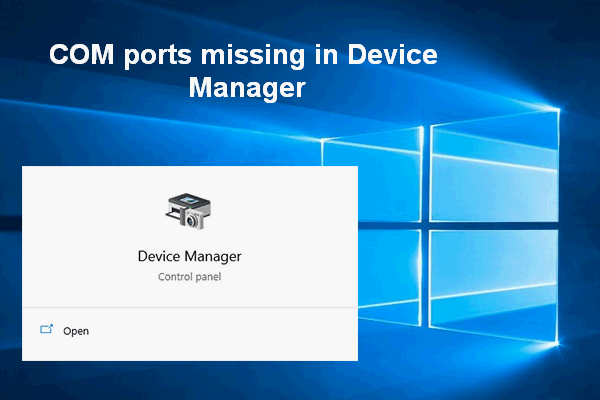MiniTool ソフトウェアのこの記事では、PL2303というWindows 11のデバイスドライバーをご紹介します。ドライバーの定義、ダウンロード、エラーと修正について取り上げています。詳しくは以下をご覧下さい。
Windows 11のPL2303ドライバーとは?
Prolific PL-2303 USBシリアル変換アダプターは、RS-232シリアルデバイスをUSB搭載Windowsホストコンピューターに接続するためのスマートで便利なアクセサリです。一方の端に標準DB・9ピン・オスのシリアルポートコネクター、もう一方の端に標準Type-A USBプラグコネクターを備えたブリッジ接続を備えています。
Windows 11のPL2303ドライバーは、Windows 11 OSのPL2303 USBシリアル変換アダプターやコントローラーで動作する特定のドライバーです。
Windows 11でPL2303ドライバーが動作しない
Windows 11では、PL2303ドライバーに関する問題が発生することがあります。例えば、USBシリアル変換アダプターを使ってコンピューターにデバイスを接続しようとしたときに、デバイスマネージャーに「Please install corresponding PL2303 driver to support Windows 11 and further OS(Windows 11以降のOSに対応するPL2303ドライバーをインストールして下さい)」というエラーメッセージが表示されたことはありませんか?
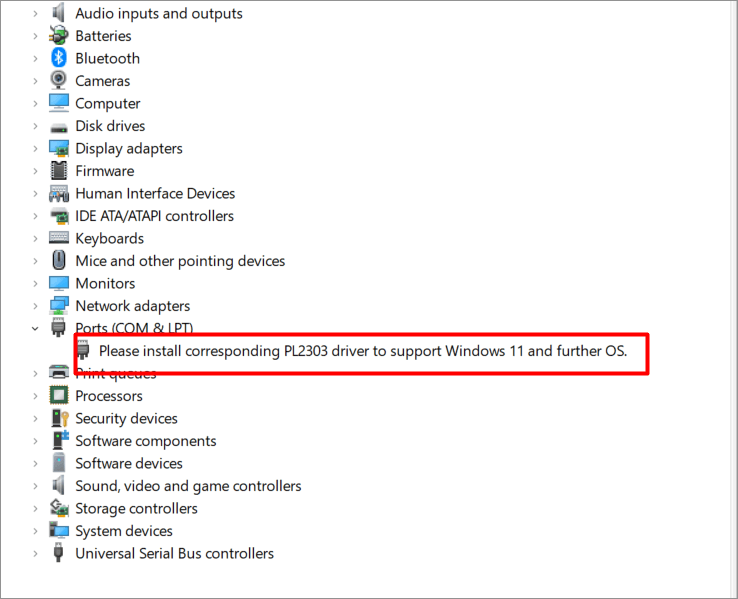
そのほとんどはPL2303ドライバーに不具合がある、古くなっている、破損している、あるいは欠落していることが原因です。それでは、Prolific USBシリアル変換アダプターの問題を解決する方法を見ていきましょう。
#1 USBシリアル変換ドライバーの更新
もっとも直接的な方法は、古いまたは欠落しているドライバーを更新することです。デバイスマネージャーで1度無効にして、再度有効にするという方法もあります。ドライバーが破損している場合は、ドライバーをアンインストールしてコンピューターを再起動すると、新しいドライバー自動的にインストールされます。
#2 USBシリアル変換ドライバーを元に戻す
ドライバーの更新は必ずしも問題を解決するとは限らず、時に問題を引き起こすこともあります。PL2303ドライバーが動作しないのは、最新のドライバー更新プログラムとハードウェアの相性が良くないことが可能性として考えられます。もしそうであれば、ドライバーを旧バージョンにダウングレードして下さい。
2.「ポート(COMとLPT)」を展開します。
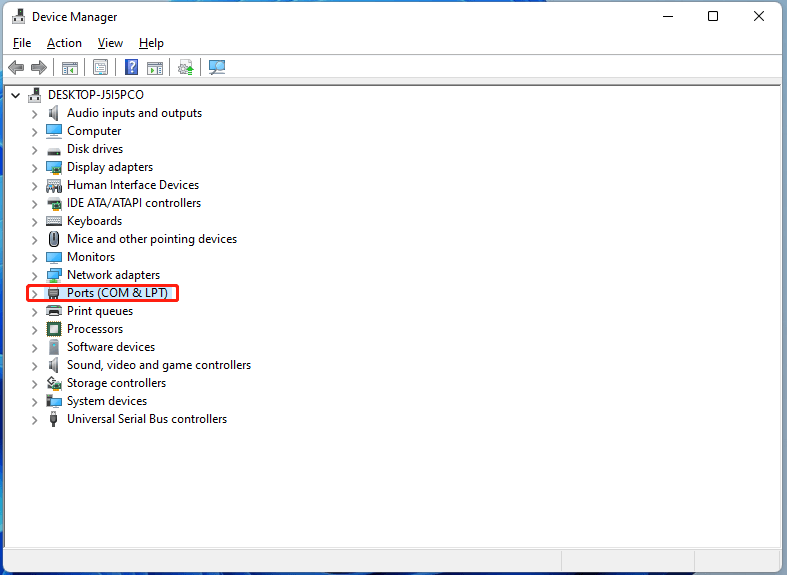
3.「Prolific USB to Serial Comm Port」を右クリックし、「プロパティ」を選択します。
4.「プロパティ」で「ドライバー」タブを開き、「ドライバーを元に戻す」をクリックします。
5.理由を尋ねるプロンプトが表示されたら、1つ選んで「はい」をクリックします。
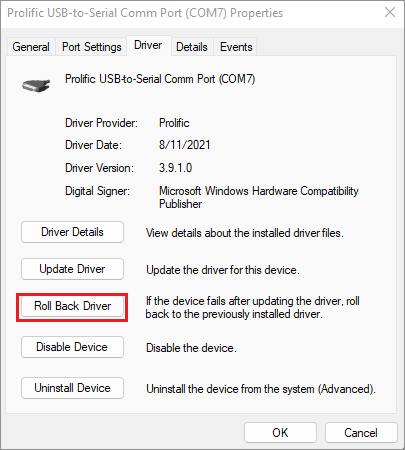
適切なドライバーが自動的にインストールされます。正常に完了したら、もう1度デバイスを接続してみて下さい。うまくいくはずです。
現在のPL2303ドライバーを元に戻せなかった場合は、1度更新した後、古いバージョンを手動で選択します。古いバージョンをお持ちでない場合は、次のコンテンツにあるヒントに従ってダウンロードして下さい。
Prolific USBシリアル変換ドライバー「コード10」エラーの修正
PL2303ドライバーでは、よく知られる「コード10」エラーが発生することがあります。以下のいずれかのエラーメッセージが表示されます。
- このデバイスを開始できません(コード 10)。
- このデバイスのドライバーがインストールされていません。
- ドライバーは正しくインストールされませんでした。
- …
このような警告は、純正品でないチップセットや偽のチップセットを使用した場合に表示されることがあり、メーカーはこれを無効にします。以下のガイドを実行することで解決できます。
- PL2303_64bit_Installer.exeをダウンロードし、任意の場所に保存します。
- PCからUSBシリアル変換アダプターをすべて取り外します。
- PL2303_64bit_Installer.exeをダブルクリックし、指示に従ってUSBシリアル変換アダプターを接続します。
- 最後にマシンを再起動します。
Windows 11にPL2303ドライバーをダウンロード
上記の解決策で、PL-2303ドライバーのダウンロードについて触れています。Windows 11用PL2303ドライバーをどこで入手したら良いか分からないというユーザーが多いため、以下にリンクを掲載しました。これを新しいブラウザーのタブに貼り付け、公式ウェブサイトからドライバーをダウンロードして下さい。
http://www.prolific.com.tw/UserFiles/files/PL23XX_Prolific_DriverInstaller_v402.zip
- バージョン: 4.0.2
- ファイルサイズ: 10951.67 KB
- リリース日: 2022年3月16日
2. ダウンロードしたPL2303ドライバーをインストールするには、zipファイルを解凍し、installer.exeファイルをダブルクリックします。その後、アプリのインストールと同様に画面の指示に従って操作を行って下さい。
Windows 11 おすすめソフトウェア
新しい強力なWindows 11は多くの利益をもたらすことでしょう。同時に、データの損失など思わぬ損害が発生するリスクもあります。そのため、Windows 11へのアップグレード前後に、MiniTool ShadowMakerのような強力で信頼できるプログラムを使って、重要なファイルをバックアップすることを強くおすすめします。